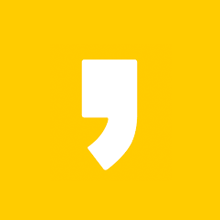스타벅스 기프티콘 사용법 사이렌오더로 주문하기
오늘은 사이렌 오더로 주문할 때 스타벅스 기프티콘 사용법에 대해서 포스팅해보려 해요 카카오톡으로 선물 받은 기프티콘을 사용할 때 사이렌 오더로도 편리하게 주문이 가능한데 많이 사용을 하지 않으셔서 오늘 이야기해보려고 해요.
매장에서 직원분에게 직접 기프티콘으로 보여주고 결제를 해도 되지만 스타벅스 사이렌오더를 이용하게 되면 줄을 서지 않아도 되기도 하고 매장 도착 전 미리 주문을 해서 빠르게 픽업이 가능해서 개인적으로 저는 사이렌 오더를 자주 사용하고 있어요.
기프티콘을 사용할 때 기프티콘 해당 금액이 얼마인지 몰라서 메뉴를 고를 때 어려운 경우도 있고 손님이 많을 때는 카운터에서 시간이 오래 걸리다 보니 곤란한 경우가 가끔 있는데요 사이렌 오더로 주문을 하게 되면 자리에 앉아서 해당 기프티콘의 금액을 보면서 천천히 메뉴를 정할 수 있어서 엄청 편리했어요.
스타벅스 기프티콘 사용법이 어렵지 않으니 이용해보시면 편리하실 거예요.
스타벅스 기프티콘 사용법
제휴사 쿠폰은 카카오톡, 기프티콘, 기프티쇼, 아이 넘버, 머니콘, 쓱 페이콘 모두 동일하게 이용 가능했어요.
사이렌 오더 주문 시 매장 확인 후 주문해주세요.
사이렌 오더 주문 화면에서 매장 클릭 시 매장 정보 ( 영업시간, 주차 정보 ) 도 알 수 있어요.
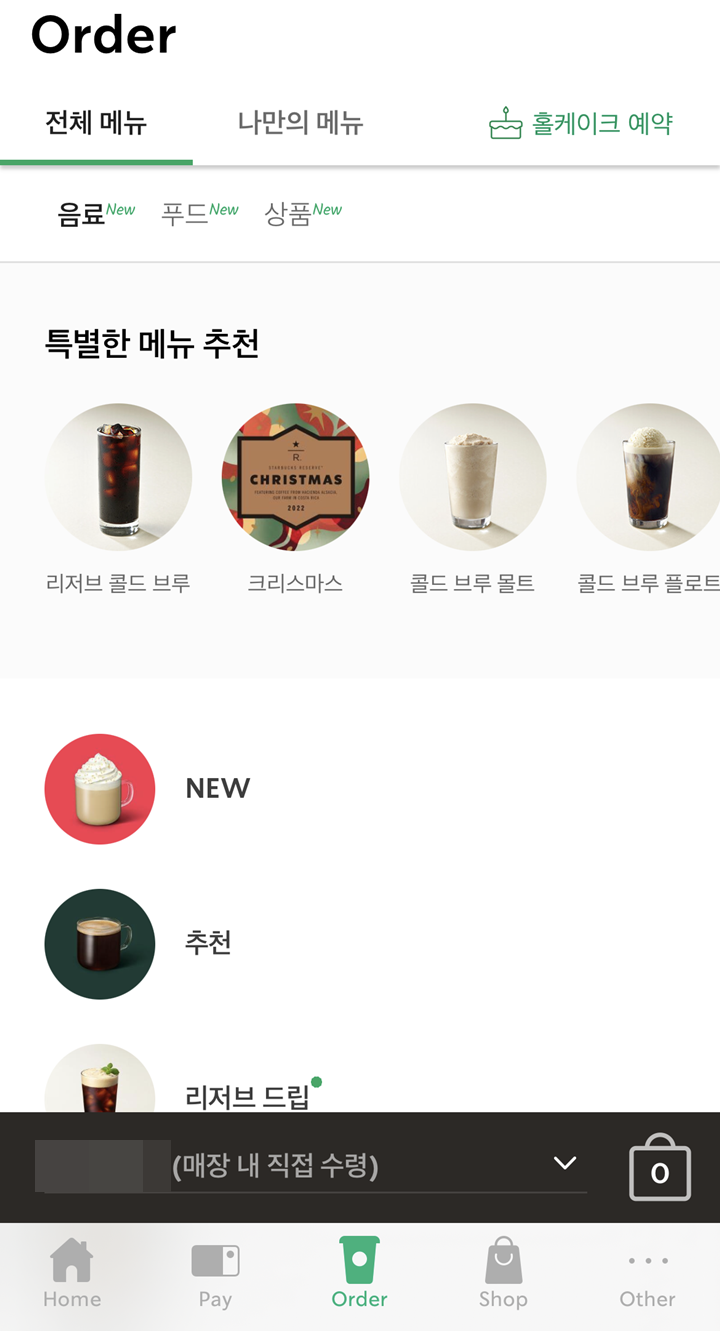
1. 먼저 주문할 매장과 수령 방법을 선택합니다.
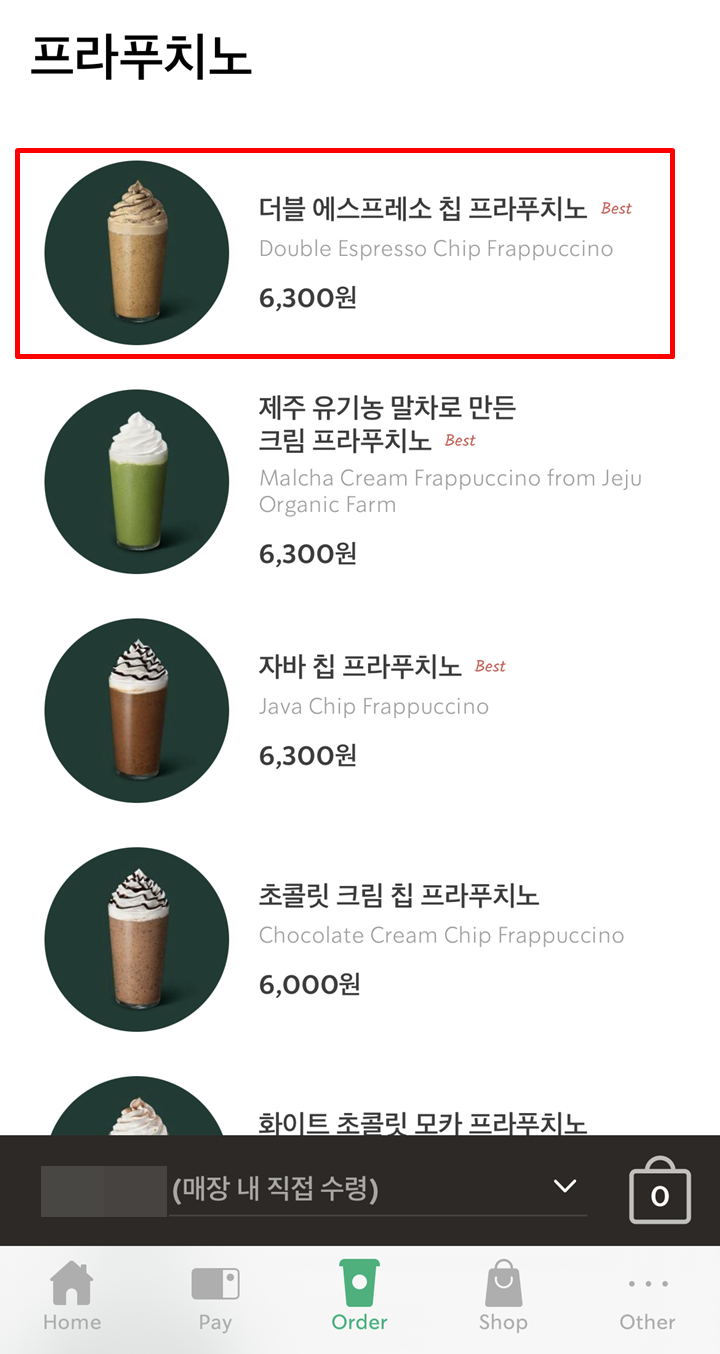
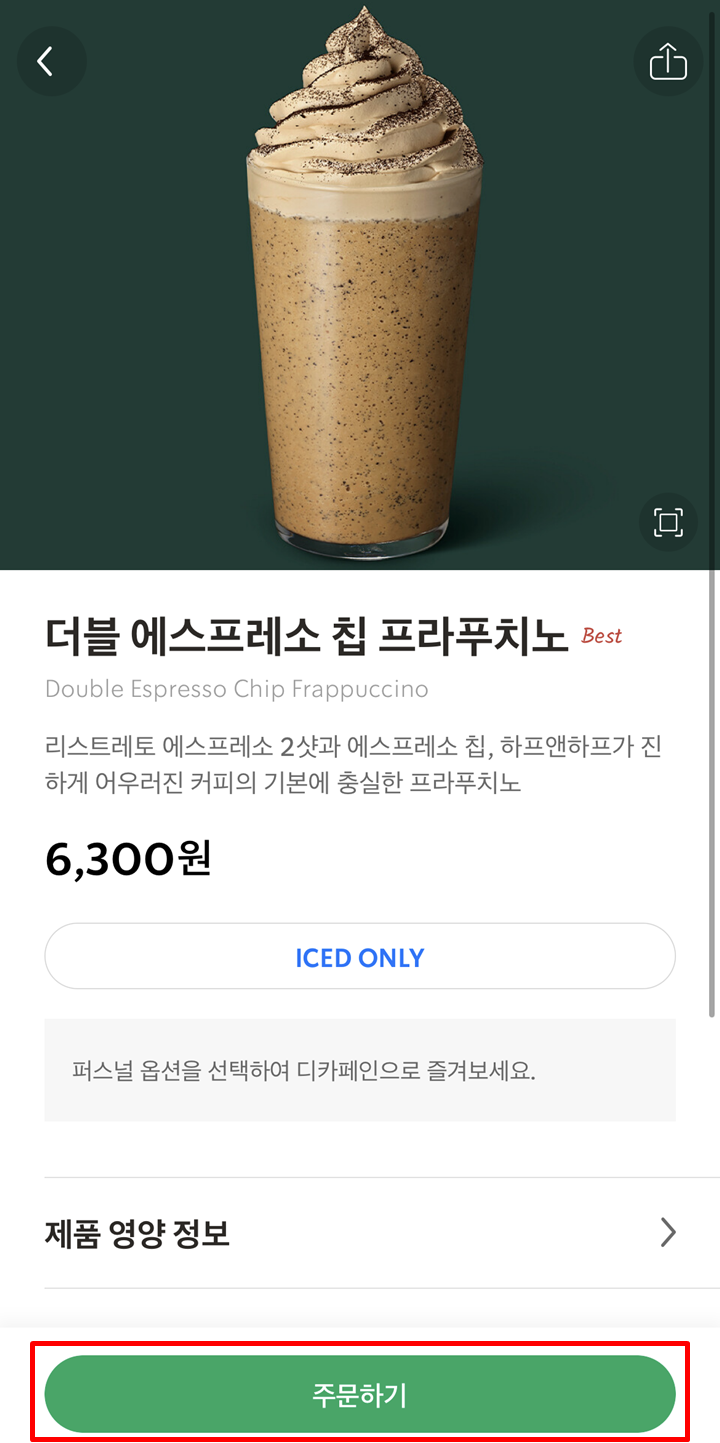
2. 주문할 메뉴와 옵션 선택.
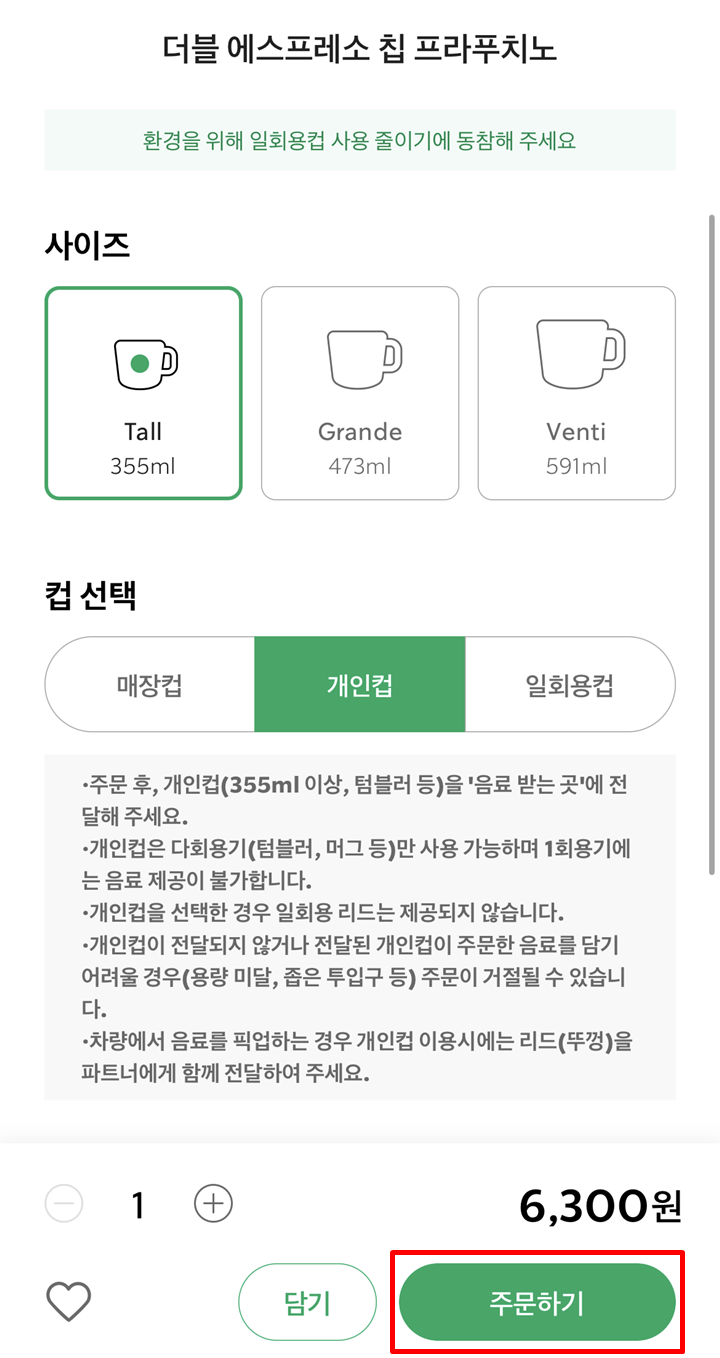
3. 음료 사이즈와 컵 선택 후 주문하기
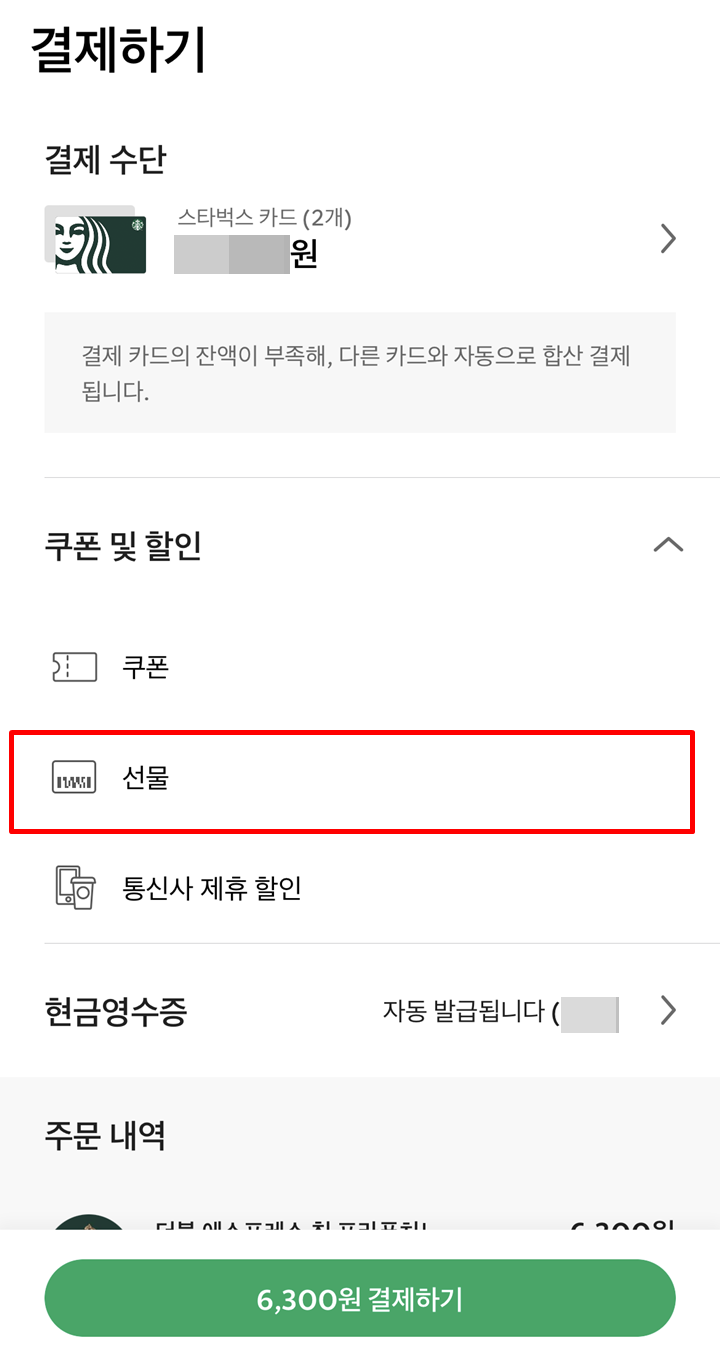
4. 결제 화면에서 쿠폰 및 할인에 선물 선택
(현금영수증도 자동으로 적용)
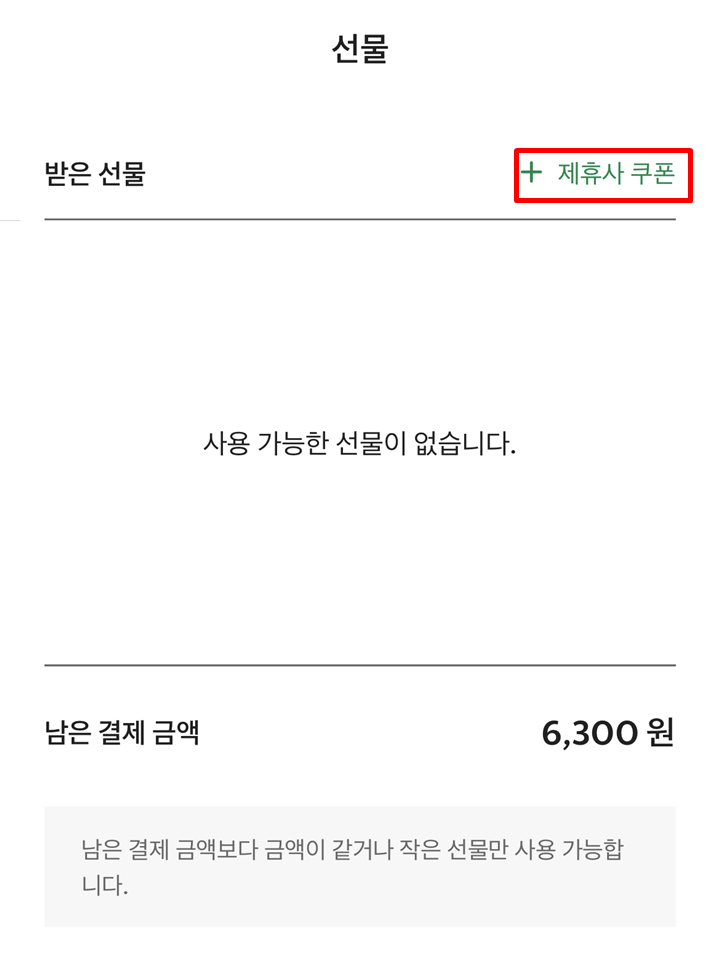
5. 선물 페이지에서 제휴사 쿠폰 선택
(남은 결제 금액보다 금액이 같거나 작은 선물만 사용 가능)
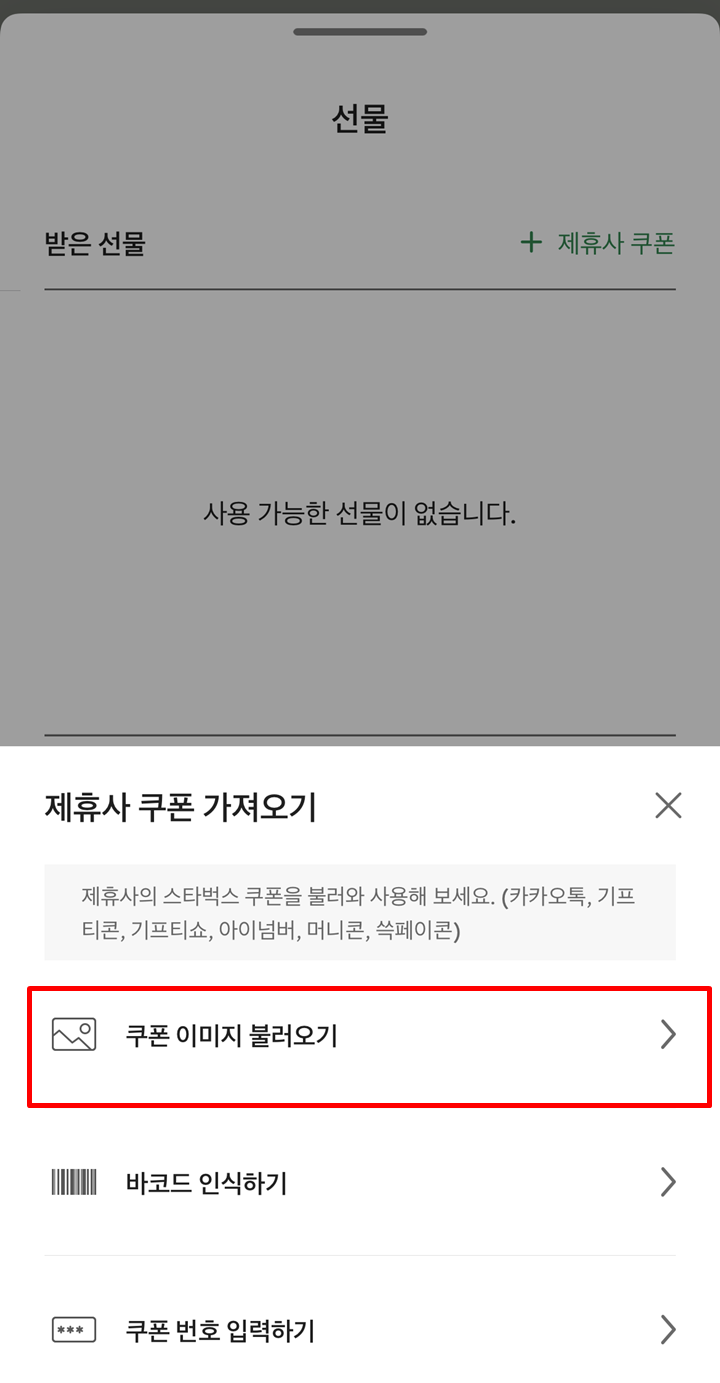
6. 쿠폰 이미지 불러오기 후 사진첩에 사진 선택 (직접 쿠폰 번호 입력 가능)
7. 결제금액 확인 후 결제
- 기프티콘 메뉴와 다른 메뉴 차액 결제 후 주문 가능
- 기존 등록되어있는 번호로 현금영수증 가능
- 기프티콘 금액보다 저렴한 메뉴로 주문 불가능
'일상과 정보' 카테고리의 다른 글
| 마이어스 수원 뷔페 이용후기 (1) | 2022.12.21 |
|---|---|
| 삼성카드 포인트 현금 전환 (0) | 2022.12.19 |
| 파킹통장 금리비교 해보기 ( 저축은행 ) (0) | 2022.12.17 |
| 아이폰 카카오톡 테마 다운과 설정방법 (0) | 2022.12.16 |
| 예거 마이스터 가격과 도수 정보 (0) | 2022.12.15 |